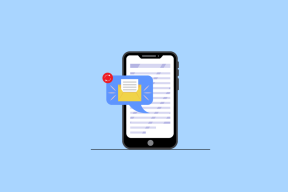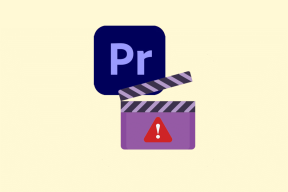Cómo encontrar contraseñas guardadas en Firefox y Chrome
Miscelánea / / November 29, 2021
¿Cómo se asegura de no olvidar ninguno de sus contraseñas? Estoy seguro de que cada uno tiene su propio mecanismo de respaldo. Sin embargo, en caso de que no pueda recuperar uno y no tenga tiempo para presionar a su cerebro para tratar de recordarlo, puede tomar la ayuda de su navegador.
Tomaremos el ejemplo de un usuario de Firefox y veremos cómo recuperar contraseñas que alguna vez se utilizaron en ese navegador. Otros navegadores como Google Chrome también admiten estas funciones (lo comprobaremos hacia el final).
Siempre que inicie sesión en una nueva cuenta o servicio web, su navegador le preguntará instantáneamente si desea guardar el nombre de usuario y la contraseña (como se muestra en la imagen de Firefox).

Algunos de nosotros ignoramos eso (porque nos preocupamos por las computadoras compartidas) y algunos de nosotros le damos una señal verde. Para aquellos que están de acuerdo, existe la posibilidad de recuperar las contraseñas perdidas. Y aquí está el proceso para que eso suceda.
Buen consejo: Si temes almacenar tus contraseñas en Firefox, es posible que desees probar su Función de contraseña maestra.
Pasos para buscar contraseñas guardadas
Si asintió con la cabeza para almacenar nombres de usuario y contraseñas para cualquier cuenta en el pasado, definitivamente podrá sacarlo ahora.
Paso 1: Abra el navegador Firefox y navegue hasta Firefox (el botón naranja en la parte superior izquierda) ->Opciones -> Opciones.

Paso 2: Sobre el Opciones diálogo cambiar a Seguridad sección. Debajo Contraseñas hay un botón de lectura Contraseñas guardadas. Haga clic en el botón.

Paso 3: Una nueva ventana para Contraseñas guardadas subirá. Contiene la lista de sitios web visitados y nombres de usuario almacenados para los mismos.

Paso 4: Si desea consultar las contraseñas, haga clic en Mostrar contraseñas botón. La nueva lista agregará una columna más para las contraseñas respectivas.

Si ha estado utilizando la función de contraseña maestra, se le pedirá antes de que se revelen las contraseñas subyacentes. Entonces, ahí es donde cuenta la buena propina. 😀

Paso de productividad: En lugar de intentar desplazarse por todas y cada una de las filas, puede utilizar la función de búsqueda (búsqueda por URL, nombre de usuario o contraseña) para extraer resultados filtrados.
Y ya debe haber notado que puede eliminar las entradas seleccionadas o todas las de la lista. los Eliminar y Eliminar todo los botones te ayudan a hacer eso.
Usuarios de Chrome: Los usuarios de Google Chrome pueden navegar a Configuración -> Configuración avanzada -> Contraseñas y formularios -> Administrar contraseñas guardadas y pruebe las opciones disponibles.

Conclusión
Supongo que otros navegadores también admiten esta función y solo es cuestión de encontrar la ruta. Y, a veces, puede servir como un salvador. Pero al mismo tiempo, debe estar seguro de que sus contraseñas no serán robadas. Y eso es un conjunto de medidas completamente diferente.